In diesem Handbuch wird erläutert, wie Sie Probleme mit der Geräteerkennung über Citrix beheben.
Je nachdem, welche Citrix Umgebung Sie ausführen, unterscheiden sich die Schritte zur Fehlerbehebung. Wenn Sie sich nicht sicher sind, um welche Citrix-Umgebung es sich handelt, können Sie dies überprüfen, indem Sie das Betriebssystem bestätigen, mit dem sich die Benutzer verbinden. Wenn es ein Server-Betriebssystem ist, dann ist es XenApp, wenn es ein Desktop-Betriebssystem ist, dann ist es XenDesktop.
Stellen Sie zunächst sicher, dass das Gerät auf dem lokalen PC erkannt wird, bevor Sie Erkennungsprobleme über Citrix beheben, da ein Problem mit der Verbindung zum PC vorliegen könnte.
Stellen Sie sicher, dass Sie die neueste ODMS-Software, den neuesten Patch und den Olympus Citrix Client-Treiber für XenApp ausführen, da dies Fixes für die Geräteerkennung enthält.
XenApp
- Stellen Sie sicher, dass die Citrix Client-Treiber installiert sind, da diese die USB- und Audioumleitung verarbeiten. Die USB-Umleitungsrichtlinie von Citrix funktioniert in dieser Umgebung nicht mit der Olympus-Software, da dadurch das USB-Gerät in die Sitzung übertragen wird, anstatt das USB-Gerät zu spiegeln
- Wenn der Benutzer die Citrix-Sitzung verlässt, bevor er die Software beendet hat, wird die USB-Umleitung möglicherweise nicht neu initialisiert. Schließen Sie die ODMS-Software, melden Sie sich ab und wieder bei der Citrix-Sitzung an, um die Verbindung wiederherzustellen
- Wenn Citrix Receiver/Workspace aktualisiert wurde, werden die zuvor installierten Citrix-Komponenten von Olympus entfernt. Installieren Sie die Olympus Citrix Client-Treiber neu
XenDesktop
- Stellen Sie sicher, dass die Citrix USB-Umleitungsrichtlinie in Citrix Studio aktiviert ist, um die USB-Umleitung zu verarbeiten. Die Citrix-Client-Treiber sind in dieser Umgebung nicht erforderlich und können Konflikte verursachen. Deinstallieren Sie daher die Citrix-Client-Treiber
- Stellen Sie sicher, dass Citrix Receiver/Workspace so konfiguriert ist, dass USB-Geräte automatisch umgeleitet werden, da es möglicherweise nur darauf wartet, dass der Benutzer das umzuleitende Gerät auf der Registerkarte Geräte auswählt. Um die automatische USB-Umleitung zu aktivieren, klicken Sie auf Citrix Einstellungen > Verbindungen und aktivieren Sie die beiden Kästchen unten
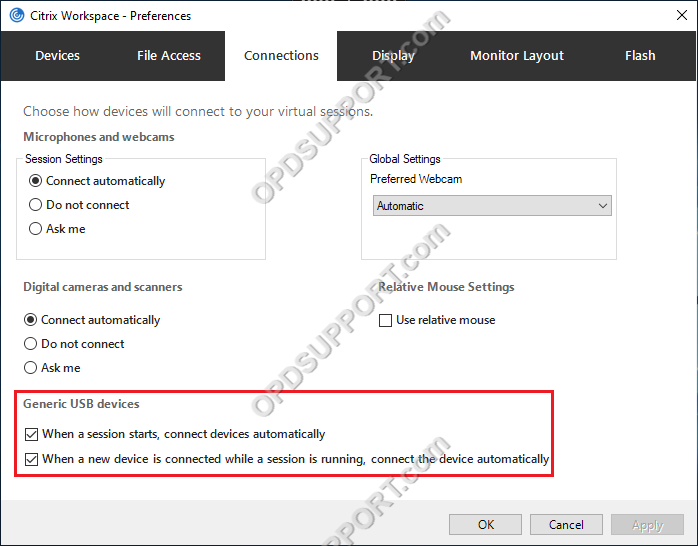
- Stellen Sie sicher, dass das Gerät nicht auf optimierte Umleitung eingestellt ist, da dies nicht unterstützt wird. Gehen Sie zur Registerkarte Geräte und klicken Sie auf Zu generisch wechseln, wie unten gezeigt
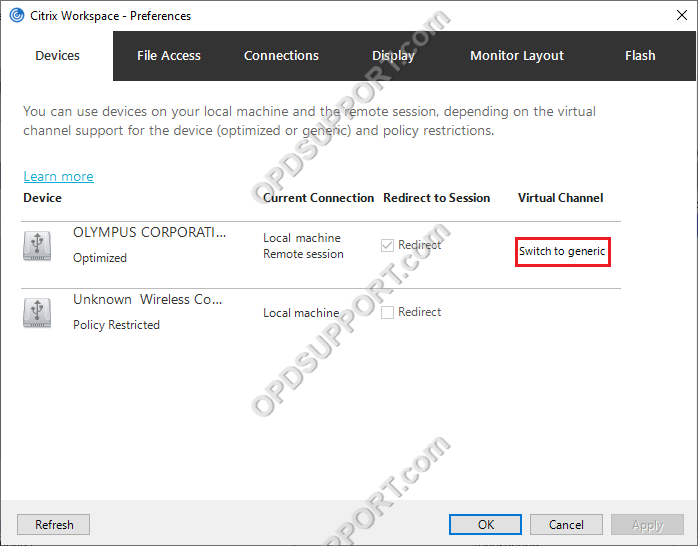
- Wenn Citrix Receiver/Workspace die USB-Geräte nach dem Konfigurieren der Einstellungen nicht automatisch umleitet, können Sie die folgenden Registrierungsschlüssel unten eingeben:
Legen Sie den folgenden Registrierungsschlüssel fest, um die mobilen Olympus-Geräte automatisch im Speichermodus zu verbinden
HKLM\SOFTWARE\Citrix\ICA Client\GenericUSB „AutoRedirectStorage“=dword:00000001
Wenn Sie die Olympus-Geräte im Composite-Modus anschließen, wird möglicherweise die folgende Meldung angezeigt: „Andere Anwendungen können das Gerät verwenden“. Bitte geben Sie den folgenden Registrierungsschlüssel ein
HKLM\SOFTWARE\Citrix\ICA Client\GenericUSB „EnableForceRestartForHID“=dword:00000001
Setzen Sie den folgenden Registrierungsschlüssel und dieser erkennt die Olympus-Geräte automatisch im generischen Modus
HKLM\SOFTWARE\Citrix\ICA Client\GenericUSB „AutoRedirectAudio“=dword:00000001
